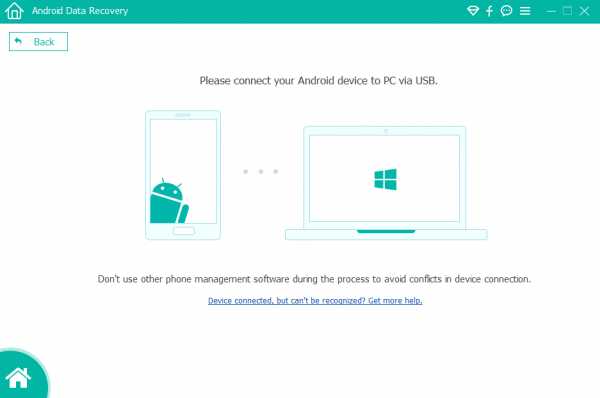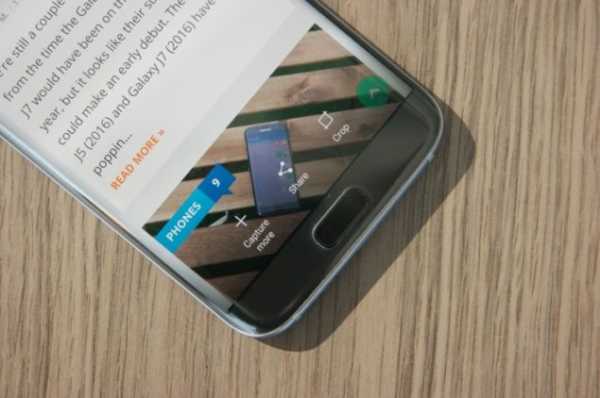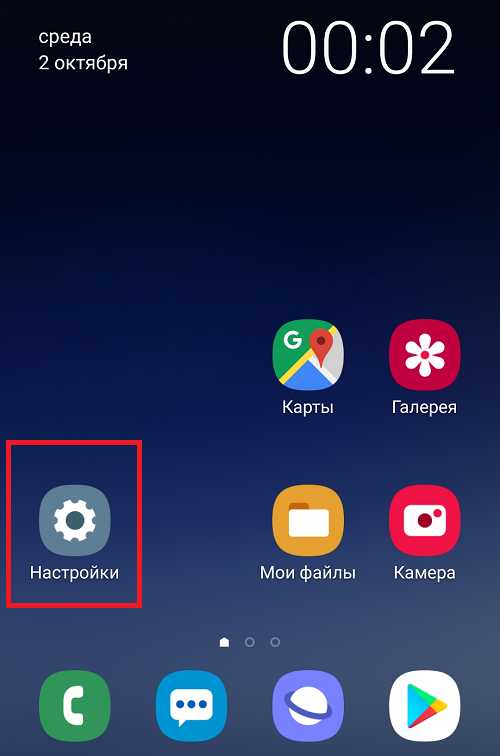Как включить световой индикатор на самсунг j5
Как включить световой индикатор на самсунг галакси
Не все телефоны самсунг, как например галакси а5, а3 2016, j5, j3, j7, а7, j2, а5 2017, j1, джи 7 (не обязательно серии а) оснащены встроеной функцией световой индикатор, но вместо него можно использовать фотовспышку, которая будет уведомлять о входящем звонке.
Как включить больше зависит от установленной в них версии андроид, например, включение в 4.3, о котором ниже, отличается от новых версий 5.0 или 6.0
Если световой индикатор включить, то телефон подскажет о некоторых событиях, происшедших с ним.
Для включения перейдите в меню и откройте настройки. Затем перейдя в «Мое устройство» выберите раздел «Индикатор».
Как настроить световой индикатор описывать не буду. Там просто ставьте птички напротив нужных функций.
Как включить световой индикатор в телефонах самсунг с последними версиями андроид
Если вы не уверены есть ли в вашем телефоне световой индикатор то руководство как узнать находится здесь.Световой сигнал является удобством для людей с ослабленным слухом, а также удобное решение при использовании телефона в темных местах.
Даже если кто-то отправит вам сообщение, то телефон сообщит вам сигналом.
Для того, чтобы включить в андроид, например, 6.0.1, также переходим в настройки, но выбираем уже «Специальные возможности».
Затем «Слух» и передвигаем ползунок вправо напротив строки «Уведомление вспышкой».
Как еще можно включить световой индикатор в телефоне самсунг
Есть приложения, которые помогут вам настроить уведомления так, как хотите.
От аудио и вибрации до цветовых извещений. Для этого можете использовать виджет NoLED.
- Кстати, очень мало кому известно, что извещения можно сделать разным цветом (для разных извещений — разный цвет). Как смотрите здесь
Также довольно неплохое приложение «Light flow». Оно отлично управляет световым индикатором
Права рут вам не понадобятся, хотя последовательность индикации вы можете настроить самостоятельно.
Также настроить можно приоритет и цвет и изменить настройки для экономного расхода заряда батареи.
Что касается всех возможностей, то это зависит от вашего телефона самсунг, так как не все поддерживают всю цветовую палитру (некоторые 5 цветов, а некоторые лишь 3).
Также не все самсунги поддерживают этот режим, когда экран выключен и не держат индикатор постоянно включенным. В некоторых случаях он может просто светится, а не мерцать. Успехов.
Как включить или отключить светодиодные уведомления на смартфоне Galaxy, работающем на Lollipop?
Это руководство поможет вам включить или отключить светодиодные уведомления на смартфоне Samsung Galaxy под управлением Android Lollipop 5.x.x. Это очень простые шаги, которые сможет понять даже пятиклассник, поэтому не беспокойтесь.
Обратите внимание, что этот метод совместим со всеми смартфонами Samsung Galaxy Android, работающими на Android Lollipop, такими как Samsung Galaxy A3, Samsung Galaxy A5, Samsung Galaxy A7, Samsung Galaxy S5, Samsung Galaxy S4, Samsung Galaxy Note 2, Samsung Galaxy Note 3, Samsung Galaxy. Примечание 4, Samsung Galaxy Edge, Samsung Galaxy S6, Samsung Galaxy S6 Edge, Samsung Galaxy S6 Edge +, Samsung Galaxy Note5, Samsung Galaxy Note5 Duos, Samsung Galaxy J5, Samsung Galaxy J7, Samsung Galaxy On5 и Samsung Galaxy On7.Обратите внимание, что у Samsung Galaxy J5 и Samsung Galaxy J7 нет обычного светодиодного уведомления, вместо этого вы можете использовать переднюю светодиодную вспышку. Конфигурацию на J7 и J5 можно выполнить с помощью такого приложения, как Flash Alerts 2 , которое можно загрузить из Google Play Store .
шагов по включению или отключению светодиодных уведомлений на смартфоне Samsung Galaxy под управлением Android Lollipop 5.x.x
1. Сначала перейдите в « Настройки »
После того, как вы нажмете на значок « Settings », вы увидите экран, похожий на показанный ниже.
2. Теперь щелкните значок «Светодиодный индикатор», и вы перейдете на экран, подобный приведенному ниже. Здесь вы можете включить или отключить светодиодные уведомления.
Ознакомьтесь с приведенной ниже статьей, чтобы найти полный список смартфонов Samsung Galaxy Android со светодиодной индикацией .
Список смартфонов Galaxy со светодиодным уведомлением и без него
Вот и все, выполнив описанные выше шаги, вы можете легко включить или отключить светодиодные уведомления на своем смартфоне Samsung Galaxy, работающем на Android Lollipop 5.x.x
If «Как включить или отключить светодиодные уведомления на смартфоне Galaxy, работающем на Lollipop?» Учебник действительно помог вам, пожалуйста, поставьте лайк / поделитесь на веб-сайтах социальных сетей, используя указанные ниже кнопки.
Как включить светодиодное уведомление в SAMSUNG Galaxy A20 ?, how to
Давайте узнаем, как легко улучшить уведомления на вашем SAMSUNG Galaxy A20. Активируйте функцию светодиодного уведомления и не пропустите никаких сообщений или предупреждений. Убедитесь, что вы всегда в курсе. Выберите флэш-уведомление , которое вам больше всего подходит, и получите световое уведомление , поскольку появляется только сигнал тревоги, напоминание, сообщение или входящий звонок. Активируйте эту суперфункцию , чтобы ваша камера или экран мигали при получении любого предупреждения.
Как активировать светодиодное уведомление в SAMSUNG Galaxy A20?
- В самом начале откройте список всех приложений.
- Во-вторых, выберите Настройки.
- Прокрутите вниз и выберите вкладку «Специальные возможности».
- Затем перейдите к дополнительным настройкам.
- Найдите и выберите Flash-уведомление.
- Наконец, коснитесь «Вспышка камеры», «Вспышка экрана» или их обоих в соответствии с вашими предпочтениями.
-
Поздравляю! Вы только что активировали функцию светодиодного уведомления !
Если вы визуальный человек и предпочитаете видеоурок , а не текст, ознакомьтесь с инструкцией ниже:
Если вы нашли это полезным, нажмите на звездочку Google, поставьте лайк Facebook или подписывайтесь на нас на Twitter и Instagram
.Как превратить вырез камеры в Galaxy S10 в индикатор уведомлений «Android :: Gadget Hacks
Хотя многие надеялись на это, индикатор уведомлений вокруг отверстия для перфорации передней камеры Galaxy S10 так и не появился. С тех пор мы находили и другие применения вырезу для камеры, от превращения его в круглый индикатор заряда батареи до использования креативных обоев. К счастью, теперь есть приложение, которое будет выдавать вам светодиодные предупреждения с кольцом вокруг камеры вашего S10.
Разработанное известнейшей SuperSU компанией Chainfire, приложение Holey Light с соответствующим названием наконец-то обеспечивает востребованную функциональность для S10, S10 + и S10e - рут не требуется.И несмотря на то, что приложение все еще находится в разработке, оно намного полезнее запутанного надстройки NotiStar от Good Lock. Его можно установить бесплатно, хотя вам придется пройти краткий процесс настройки, чтобы все работало правильно.
Шаг 1. Установка Holey Light
Перед установкой приложения важно отметить, что Holey Light все еще находится на стадии бета-тестирования, поэтому вы можете столкнуться с небольшими проблемами с непоследовательными уведомлениями. При этом приложение довольно хорошо освещает вырез камеры на вашем S10, несмотря на незначительные ошибки.
Хотя Holey Light доступен в Play Store, он может не отображаться в результатах поиска из-за его бета-статуса. Поэтому перейдите по ссылке ниже, чтобы установить приложение.
Шаг 2. Включение разрешений
После того, как вы откроете Holey Light, вам нужно будет пройти краткий процесс настройки, включающий включение Always On Display и настройку того, как будет отображаться светодиодный индикатор уведомлений, в дополнение к предоставлению приложению четырех разрешений по порядку для светодиодных уведомлений на вашем S10. Поэтому внимательно прочтите подсказки и убедитесь, что предоставили все четыре запрошенных разрешения.
Имейте в виду, что для первого запроса разрешения вам необходимо убедиться, что Bluetooth и Wi-Fi включены. После нажатия «ОК» в приглашении выберите свою сеть Wi-Fi из списка. Это необходимо в качестве обходного пути, чтобы Android не скрывал уведомления от Holey Light. Когда вы закончите с этим, следуйте инструкциям, чтобы предоставить последние три разрешения.
Шаг 3. Настройте параметры освещения проемов
Теперь приложение готово к использованию, но вы можете изменить некоторые параметры.Во-первых, если вы хотите, чтобы при использовании телефона отображалось кольцо уведомлений, установите флажок рядом с «Экран включен» и выберите один из вариантов, представленных в наложенном меню, в зависимости от ваших предпочтений. Затем, если вы хотите видеть кольцо уведомлений при выключенном экране, отметьте «Экран выключен» и нажмите «Отключено» на оверлее.
Кроме того, вы можете контролировать, когда уведомления помечаются как видимые. Когда эти условия выполнены, анимация звонка перестанет отображаться. Это полезно, если вы хотите, чтобы вырез камеры перестал стробировать, не требуя, чтобы вы закрывали уведомление из панели уведомлений.Однако это может помешать вам увидеть эффект в определенных ситуациях, например, если вы взяли телефон, не заметив этого, а затем сразу же положили его обратно.
Так что это ваш выбор, но просмотрите каждый из разделов «Отметить как увиденное» и включите или отключите флажки рядом с каждым условием. Они говорят сами за себя - например, установка флажка рядом с «На заблокированном экране» в поле «Отметить как видимый: экран блокировки» приведет к тому, что кольцо уведомлений перестанет появляться для ожидающих уведомлений, как только вы разбудите свое устройство и отобразите экран блокировки.
В дополнение к настройкам, указанным выше, вы можете точно настроить светодиодные предупреждения, чтобы они лучше соответствовали дыроколу S10, и установить скорость анимации в разделе «Анимация». Вы можете еще больше настроить освещение, установив разные цвета, соответствующие различным приложениям, чтобы лучше сортировать уведомления, или просто установите черный цвет анимации, если вы хотите, чтобы предупреждения для определенной службы или приложения были отключены.
Хотя технически это еще не законченный продукт, Holey Light, безусловно, улучшился не по дням, а по часам благодаря постоянным обновлениям и, похоже, работает для большинства пользователей.При тестировании приложения мы обнаружили, что помимо Gmail, Facebook, WhatsApp и текстовых сообщений индикатор уведомлений теперь также работает как для Facebook Messenger, так и для Календаря Google, а также для других небольших приложений.
К сожалению, мы также обнаружили, что, хотя индикатор уведомлений работает как на главном экране, так и на экране блокировки, приложение все еще немного нестабильно при отображении предупреждений для последнего. Наконец, приложение не запускалось при включении Always On Display, даже если этот параметр включен - по крайней мере, при тестировании на разблокированном Galaxy S10.Обязательно поделитесь своим опытом работы с приложением в разделе комментариев ниже.
Не пропустите: дополнительные советы и рекомендации для вашего Galaxy S10
Обеспечьте безопасность соединения без ежемесячного счета . Получите пожизненную подписку на VPN Unlimited для всех своих устройств при единовременной покупке в новом магазине Gadget Hacks Shop и смотрите Hulu или Netflix без региональных ограничений.
Купить сейчас (80% скидка)>
Обложка, скриншоты и гифки от Amboy Manalo / Gadget Hacks .Добавьте мигающий индикатор уведомлений на экран Samsung «Всегда на дисплее» на вашей галактике «Android :: Gadget Hacks
В погоне за большими дисплеями с более тонкими рамками Samsung пожертвовала некоторыми компонентами. Хотя потеря разъема для наушников привлекает все внимание, есть и другие жертвы, а именно светодиод уведомлений.
Когда-то входивший в стандартную комплектацию всех телефонов Android, этот небольшой индикатор будет мигать каждый раз при поступлении нового предупреждения, избавляя вас от необходимости проверять свой телефон. В Play Store есть приложение, которое не только возвращает эту функциональность вашему телефону, но и улучшает его, позволяя мгновенно получать больше информации благодаря постоянно включенному дисплею Samsung.
Шаг 1. Установите aodNotifiy
aodNotify - бесплатное приложение, разработанное Jawomo. Если вы думаете, что это имя звучит знакомо, так и должно быть. Мы здесь, в Gadget Hacks, представили два других приложения, разработанных Jawomo, sideActions и bxActions. Приложение бесплатное, но для дополнительных функций есть профессиональная версия.
Шаг 2. Включение разрешений и специальных возможностей
После установки откройте приложение и выберите «Выбрать приложения». Здесь вы увидите список всех приложений, установленных на вашем телефоне.Выберите приложения, для которых нужно активировать уведомление «LED». Если вы хотите получать уведомления обо всех приложениях, нажмите кнопку «Все» в правом верхнем углу, но обратите внимание, что будущие устанавливаемые вами приложения все равно придется включать вручную.
После добавления приложения вернитесь к предыдущему страницу и следуйте инструкциям, чтобы предоставить необходимое разрешение и доступ к приложению. Начиная сверху, выберите каждое поле и на перенаправленной странице найдите aodNotify и включите переключатель. Сделайте это для «Доступ к уведомлениям» и «Рисование на экране»."
Шаг 3. Настройте индикатор AOD.
Для параметра" Always on Display "у вас есть два варианта. Первый будет включать Always-on display (AOD) всякий раз, когда появляется уведомление. Во втором AOD остается включенным. все время. В идеале, первый вариант лучше, поскольку он сводит к минимуму воздействие батареи. Однако, если вы предпочитаете AOD постоянно, выберите этот вариант.
Если вы выберете первый вариант, aodNotify запросит возможность загрузки неопубликованных файлов приложение, которое вы можете предоставить с помощью переключателя.Затем вы вернетесь на предыдущую страницу с предложением установить aodNotify Manager. Вы увидите синюю галочку рядом с «Установить AOD Manager», это означает, что приложение успешно установлено, что означает, что вы закончили с этой страницей. Хит "Готово!" использовать приложение.
Шаг 4: Настройте индикатор AOD
Теперь индикатор уведомления включен. Каждый раз, когда вы получаете предупреждение, вокруг круглого выреза в верхней части дисплея появляется свет, а также появляется небольшой значок приложения, из которого вы получили предупреждение.Если вы выберете, чтобы AOD появлялся только при уведомлении, когда экран выключен, AOD будет включаться при появлении уведомления. Он будет оставаться активным, пока вы не взаимодействуете с предупреждением. Однако, если вы решите всегда иметь постоянно включенный дисплей, он всегда будет активен.
Выбор «Уведомления» позволит вам настроить, какие оповещения активируют эту функцию. Выберите «Приложения», чтобы настроить приложения, которые запускают индикатор уведомлений.
Выберите «Индикатор уведомления», чтобы изменить внешний вид светодиода уведомления.С помощью «Стиля» вы можете изменить место появления света: вокруг круглого выреза, маленькой точки в строке состояния (в профессиональной версии) или по краям экрана (аналогично Samsung Edge Lighting). «Эффекты» позволяют изменять анимацию источника света, а «Размеры» позволяют изменять размер и положение.
Изображения от Джона Найта / Gadget HacksЕсть и другие варианты настройки для изучения, но есть еще один, который я хочу выделить, под названием «Предварительный просмотр уведомлений»."Когда этот параметр включен, вместо обычного массива элементов, составляющих AOD, вы увидите предварительный просмотр уведомления. И, если вы выберете профессиональную версию (в настоящее время 2,99 доллара США), вы также можете отображать содержимое уведомлений. .
Изображение Далласа Томаса / Gadget HacksНе пропустите: как переназначить кнопку питания вашего Galaxy S20 для запуска любого приложения или действия
Обеспечьте безопасность подключения без ежемесячного счета . пожизненная подписка на VPN Unlimited для всех ваших устройств при единовременной покупке в новом магазине Gadget Hacks Shop и смотрите Hulu или Netflix без региональных ограничений.
Купить сейчас (80% скидка)>
Изображение на обложке - Даллас Томас / Gadget Hacks, скриншоты - Jon Knight / Gadget Hacks - .